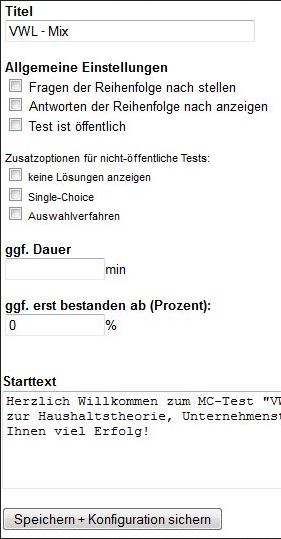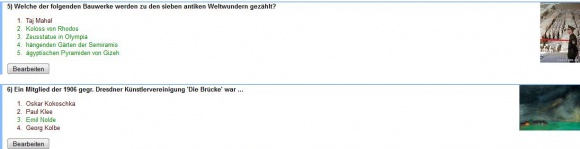Tests: Unterschied zwischen den Versionen
MBrod (Diskussion | Beiträge) |
|||
| Zeile 3: | Zeile 3: | ||
[[Kategorie:Administratoren]] | [[Kategorie:Administratoren]] | ||
[[Kategorie:Admin]] | [[Kategorie:Admin]] | ||
| − | + | Mit der Funktion '''Tests''' können Sie Multiple-Choice-Tests für Auswahlverfahren oder Studiengruppen anlegen. | |
| − | + | == Erstellen und Konfiguration eines Multiple-Choice-Tests == | |
| − | + | [[Datei:Tests_Oberthema.JPG|Ein Oberthema mit vorhandenem Test|580px|right]] | |
| − | + | [[Datei:Tests_Konfiguration.JPG|Die Konfigurationseinstellungen des Tests|520px|right]] | |
| − | |||
| − | |||
| − | '' | + | Erstellen eines Tests: Um einen Multiple-Choice-Test anzulegen begeben Sie sich in den Bereich ''E-Learning'' und auf die Funktion ''Multiple-Choice-Tests anlegen''. |
| + | Nun können Sie ein neues Oberthema anlegen, oder einen Test zu einem passenden bereits vorhandenen Oberthema anlegen. | ||
| + | Am Ende eines Oberthemas befindet sich der Reiter ''Neuen Test anlegen? Thema konfigurieren?'' mit dem Sie einen neuen Test erstellen können. | ||
| + | Nun können Sie einen Titel für den neuen Test festlegen und ihn dann anlegen. | ||
| + | <BR><BR> | ||
| + | Grundeinstellungen: Sie können festlegen, ob die Fragen immer in der Reihenfolge abgefragt werden sollen, in der sie im Test festgelegt sind. Wenn das Kästchen nicht angekreuzt ist werden die Fragen immer durcheinander in einer zufälligen Reihenfolge gestellt. Das gleiche gilt auch für die Antworten, sie können in der vorgegebenen Reihenfolge oder zufällig ausgegeben werden.<BR> | ||
| + | Ein Test kann ebenfalls öffentlich angelegt werden. Ist dies der Fall befindet sich unter dem Starttext ein Link, welcher auch außerhalb des TraiNex erreichbar ist. | ||
| + | <BR><BR> | ||
| + | Zusatzoptionen: Die Zusatzoptionen können nur auf nicht öffentliche Tests angewandt werden.<BR> | ||
| + | Nach jeder gegebenen Antwort wird das eigene Ergebnis und die richtige Lösung angezeigt. Diese Funktion kann mit der Einstellung ''keine Lösungen anzeigen'' ausgeschaltet werden. Ist diese Einstellung aktiviert, wird erst am Ende des Tests das erreichte Ergebnis angezeigt. Der Test kann anstatt als Multiple-Choice-Test auch als Single-Choice angelegt werden, das führt dazu, dass nur noch eine Antwort gegeben werden kann.<BR> | ||
| + | Ein angelegter Test kann auch als Auswahlverfahren genutzt werden. Wird diese Einstellung aktiviert, kann der Test Bewerber für ein Auswahlverfahren zugeordnet werden. | ||
| + | <BR><BR> | ||
| + | Starttext/-bild: Als letzte Einstellung in der Konfiguration kann ein Starttext und ein Startbild festgelegt werden. Der Standartstarttext beim erstellen eines neuen Tests ist:<BR> | ||
| + | ''Willkommen zum Test ..., in dem es sich um Fragen aus dem Bereich ... dreht...'' | ||
| + | <BR><BR><BR> | ||
| − | ''' | + | == Anlegen von Fragen und Antworten == |
| − | Aus der Gesamtheit der Fragen eines Tests wird zufällig eine Frage ausgewählt und präsentiert. Die Antworten des Nutzers werden online und sofort ausgewertet. Sowohl richtig angekreuzte korrekte Antworten als auch richtig als falsch erkannte Antworten | + | [[Datei:Tests_Fragen.JPG|Anzeige einer fertigen Frage, mit Übersicht der Antworten|right|580px]] |
| + | Anlegen einer Frage: Eine neue Frage kann angelegt werden, indem sie in das Textfeld ''Neue Frage'' eingegeben wird und mit ''Frage anlegen'' bestätigt wird. Die Frage kann später noch geändert oder bearbeitet werden. Nachdem die Frage erstellt wurde kann noch ein Bild für die Frage festgelegt werden, welches mit der Frage zusammen angezeigt werden soll. | ||
| + | <BR><BR> | ||
| + | Anlegen einer Antwort: Ist die Frage angelegt, können ihr mehrere Antworten zugewiesen werden, aus der später im Test ausgewählt werden kann. Nachdem die Antwort in das Textfeld eingegeben wurde kann bestimmt werden, ob sie richtig oder falsch ist. Ist sie falsch müssen keine Angaben gemacht werden, wenn sie richtig ist wird das Feld ''Richtig?'' markiert. | ||
| + | <BR><BR> | ||
| + | Es kann ein Abschlusskommentar verfasst werden, welcher zusammen mit der Lösung der Frage angezeigt wird. Der Abschlusskommentar kann z.B. eine Erklärung der Antwort enthalten. | ||
| + | <BR><BR> | ||
| + | Fragen und Antworten können jederzeit bearbeitet oder hinzugefügt werden, dies ist allerdings nur dem Autor des Tests möglich. | ||
| + | <BR><BR> | ||
| + | == Ausführen eines Tests == | ||
| + | Aus der Gesamtheit der Fragen eines Tests wird zufällig eine Frage ausgewählt und präsentiert. Die Antworten des Nutzers werden online und sofort ausgewertet. Sowohl richtig angekreuzte korrekte Antworten als auch richtig als falsch erkannte Antworten beeinflussen das Ergebnis positiv. Das prozentuale Ergebnis des ersten vollständig durchgeführten Tests wird in die "Hall of Fame" inkl. Datum übernommen. | ||
| + | <BR><BR> | ||
| − | + | == Siehe auch == | |
*[[Themenverwaltung]] | *[[Themenverwaltung]] | ||
Version vom 19. Dezember 2014, 10:04 Uhr
Mit der Funktion Tests können Sie Multiple-Choice-Tests für Auswahlverfahren oder Studiengruppen anlegen.
Inhaltsverzeichnis
Erstellen und Konfiguration eines Multiple-Choice-Tests
Erstellen eines Tests: Um einen Multiple-Choice-Test anzulegen begeben Sie sich in den Bereich E-Learning und auf die Funktion Multiple-Choice-Tests anlegen.
Nun können Sie ein neues Oberthema anlegen, oder einen Test zu einem passenden bereits vorhandenen Oberthema anlegen.
Am Ende eines Oberthemas befindet sich der Reiter Neuen Test anlegen? Thema konfigurieren? mit dem Sie einen neuen Test erstellen können.
Nun können Sie einen Titel für den neuen Test festlegen und ihn dann anlegen.
Grundeinstellungen: Sie können festlegen, ob die Fragen immer in der Reihenfolge abgefragt werden sollen, in der sie im Test festgelegt sind. Wenn das Kästchen nicht angekreuzt ist werden die Fragen immer durcheinander in einer zufälligen Reihenfolge gestellt. Das gleiche gilt auch für die Antworten, sie können in der vorgegebenen Reihenfolge oder zufällig ausgegeben werden.
Ein Test kann ebenfalls öffentlich angelegt werden. Ist dies der Fall befindet sich unter dem Starttext ein Link, welcher auch außerhalb des TraiNex erreichbar ist.
Zusatzoptionen: Die Zusatzoptionen können nur auf nicht öffentliche Tests angewandt werden.
Nach jeder gegebenen Antwort wird das eigene Ergebnis und die richtige Lösung angezeigt. Diese Funktion kann mit der Einstellung keine Lösungen anzeigen ausgeschaltet werden. Ist diese Einstellung aktiviert, wird erst am Ende des Tests das erreichte Ergebnis angezeigt. Der Test kann anstatt als Multiple-Choice-Test auch als Single-Choice angelegt werden, das führt dazu, dass nur noch eine Antwort gegeben werden kann.
Ein angelegter Test kann auch als Auswahlverfahren genutzt werden. Wird diese Einstellung aktiviert, kann der Test Bewerber für ein Auswahlverfahren zugeordnet werden.
Starttext/-bild: Als letzte Einstellung in der Konfiguration kann ein Starttext und ein Startbild festgelegt werden. Der Standartstarttext beim erstellen eines neuen Tests ist:
Willkommen zum Test ..., in dem es sich um Fragen aus dem Bereich ... dreht...
Anlegen von Fragen und Antworten
Anlegen einer Frage: Eine neue Frage kann angelegt werden, indem sie in das Textfeld Neue Frage eingegeben wird und mit Frage anlegen bestätigt wird. Die Frage kann später noch geändert oder bearbeitet werden. Nachdem die Frage erstellt wurde kann noch ein Bild für die Frage festgelegt werden, welches mit der Frage zusammen angezeigt werden soll.
Anlegen einer Antwort: Ist die Frage angelegt, können ihr mehrere Antworten zugewiesen werden, aus der später im Test ausgewählt werden kann. Nachdem die Antwort in das Textfeld eingegeben wurde kann bestimmt werden, ob sie richtig oder falsch ist. Ist sie falsch müssen keine Angaben gemacht werden, wenn sie richtig ist wird das Feld Richtig? markiert.
Es kann ein Abschlusskommentar verfasst werden, welcher zusammen mit der Lösung der Frage angezeigt wird. Der Abschlusskommentar kann z.B. eine Erklärung der Antwort enthalten.
Fragen und Antworten können jederzeit bearbeitet oder hinzugefügt werden, dies ist allerdings nur dem Autor des Tests möglich.
Ausführen eines Tests
Aus der Gesamtheit der Fragen eines Tests wird zufällig eine Frage ausgewählt und präsentiert. Die Antworten des Nutzers werden online und sofort ausgewertet. Sowohl richtig angekreuzte korrekte Antworten als auch richtig als falsch erkannte Antworten beeinflussen das Ergebnis positiv. Das prozentuale Ergebnis des ersten vollständig durchgeführten Tests wird in die "Hall of Fame" inkl. Datum übernommen.
Siehe auch
- Themenverwaltung
- Lehrg.-verwalt.
- Nutzerverwaltung
- Ressourcenverwaltung
- Anmeldung
- Umfragen
- Unternehmen
- Evaluation
- Logdatei
Vorherige Kategorie: Privat, Kommunikation, Dozenten, Lehrgang